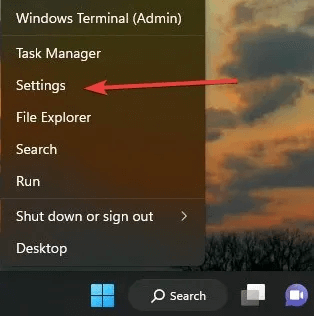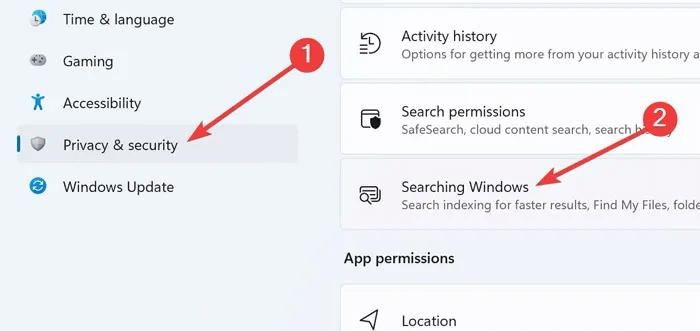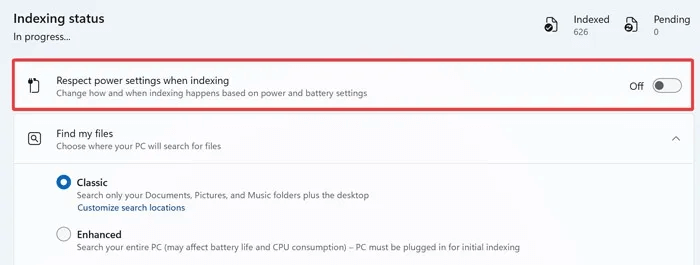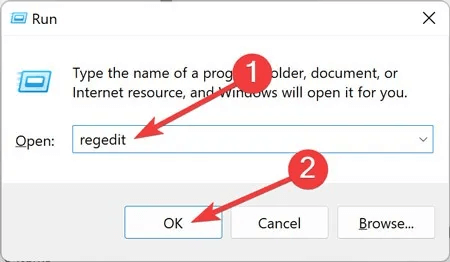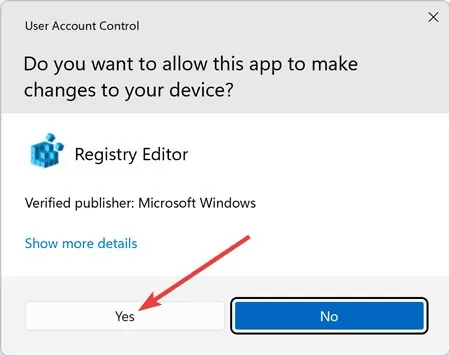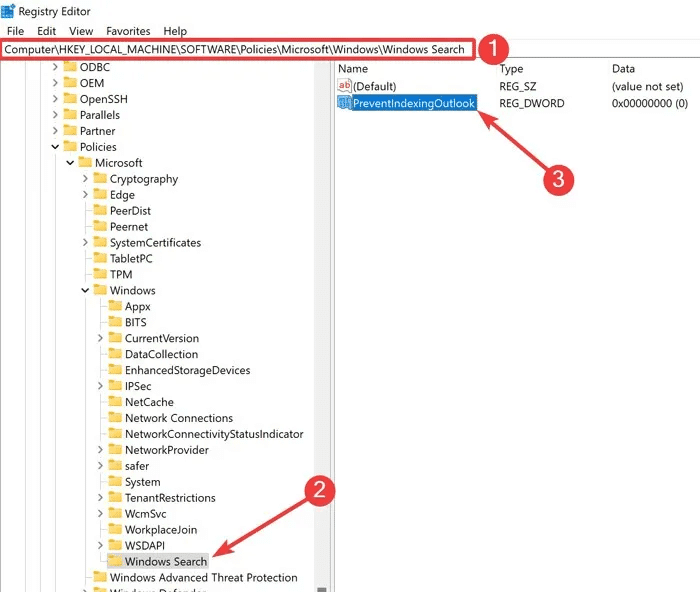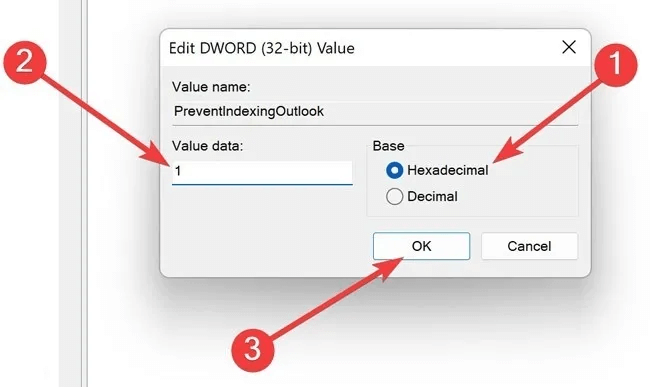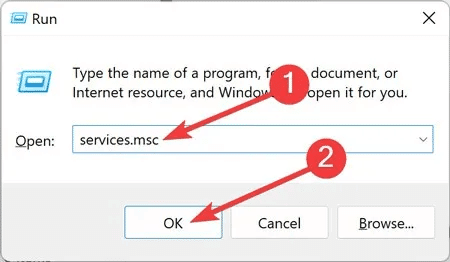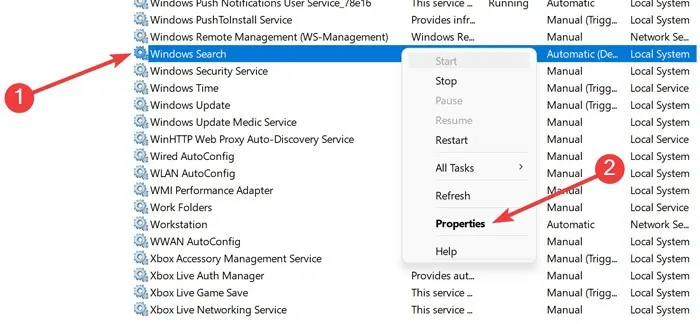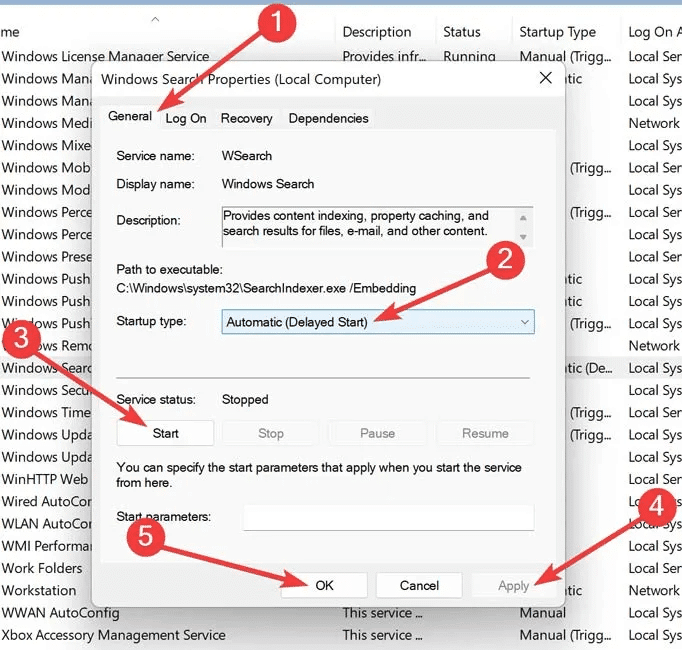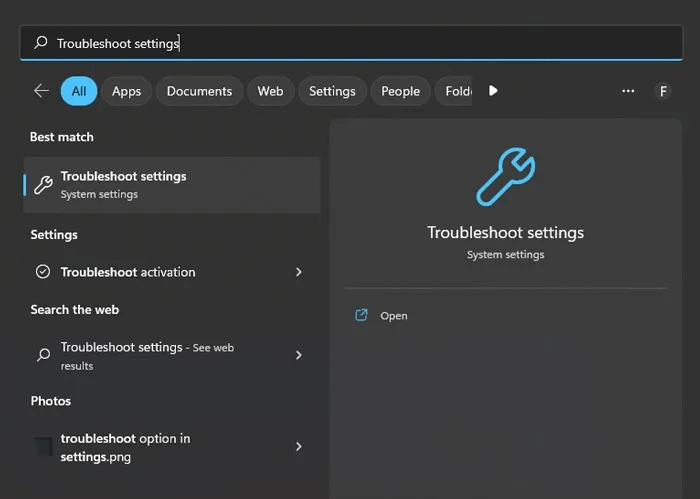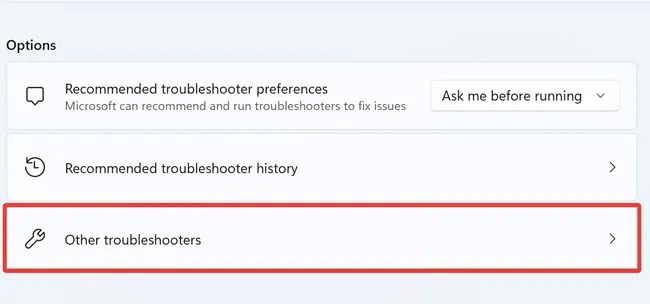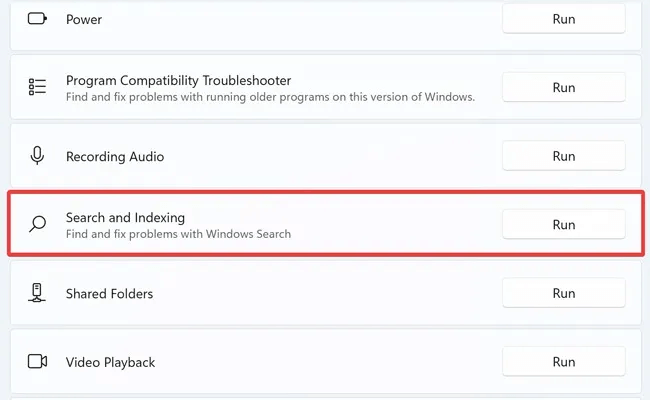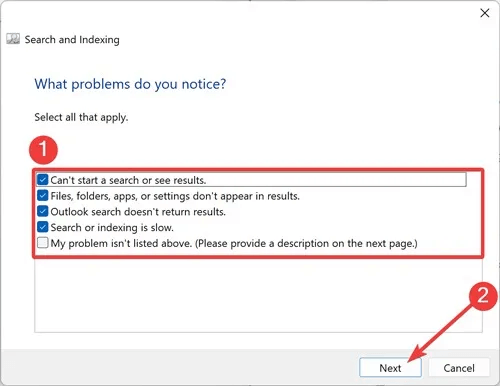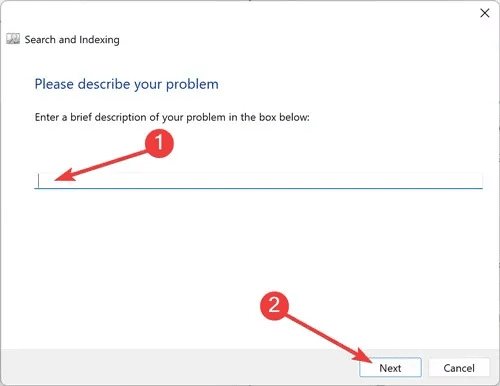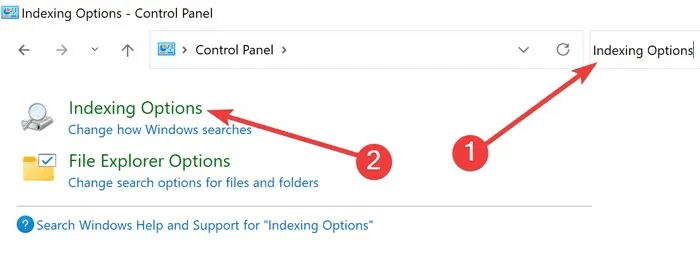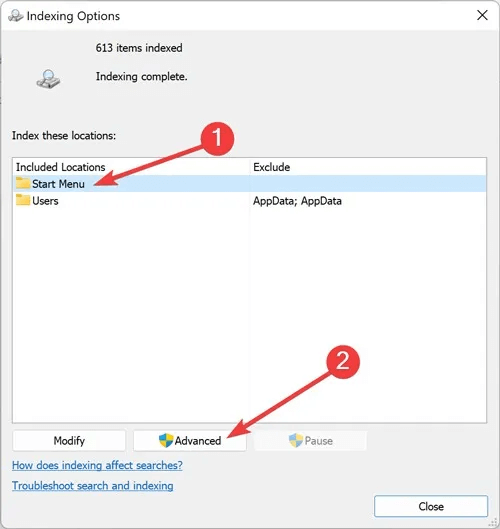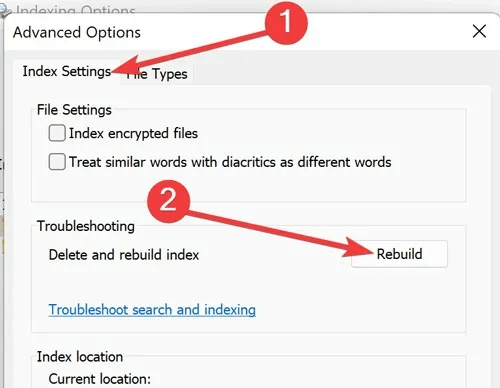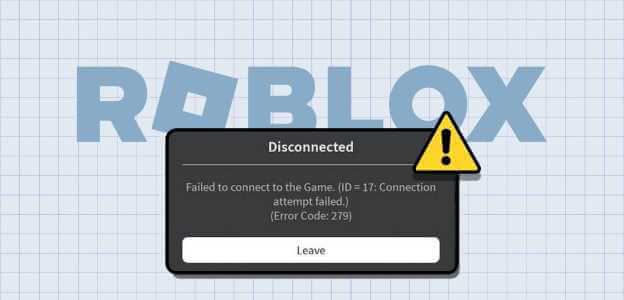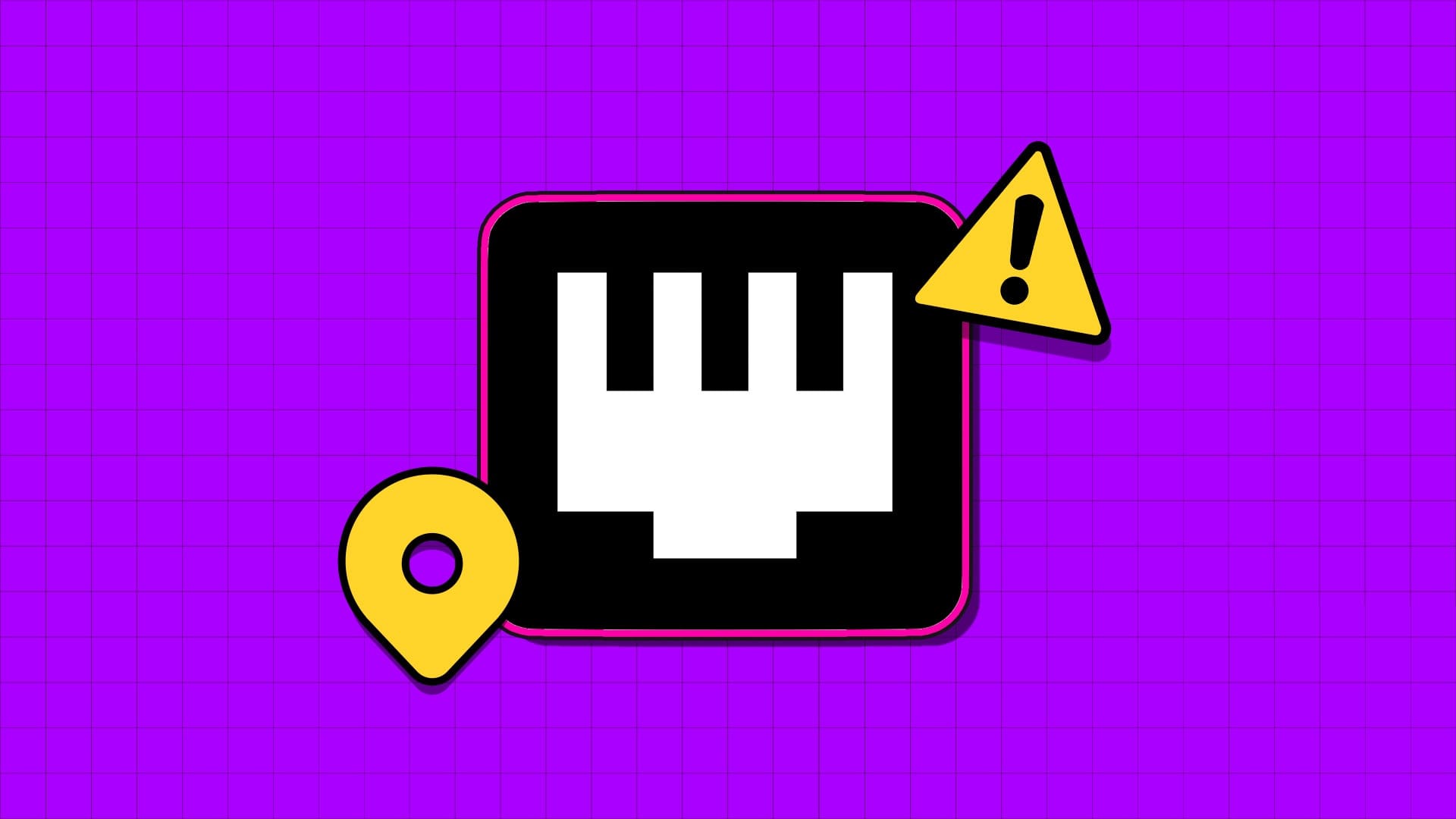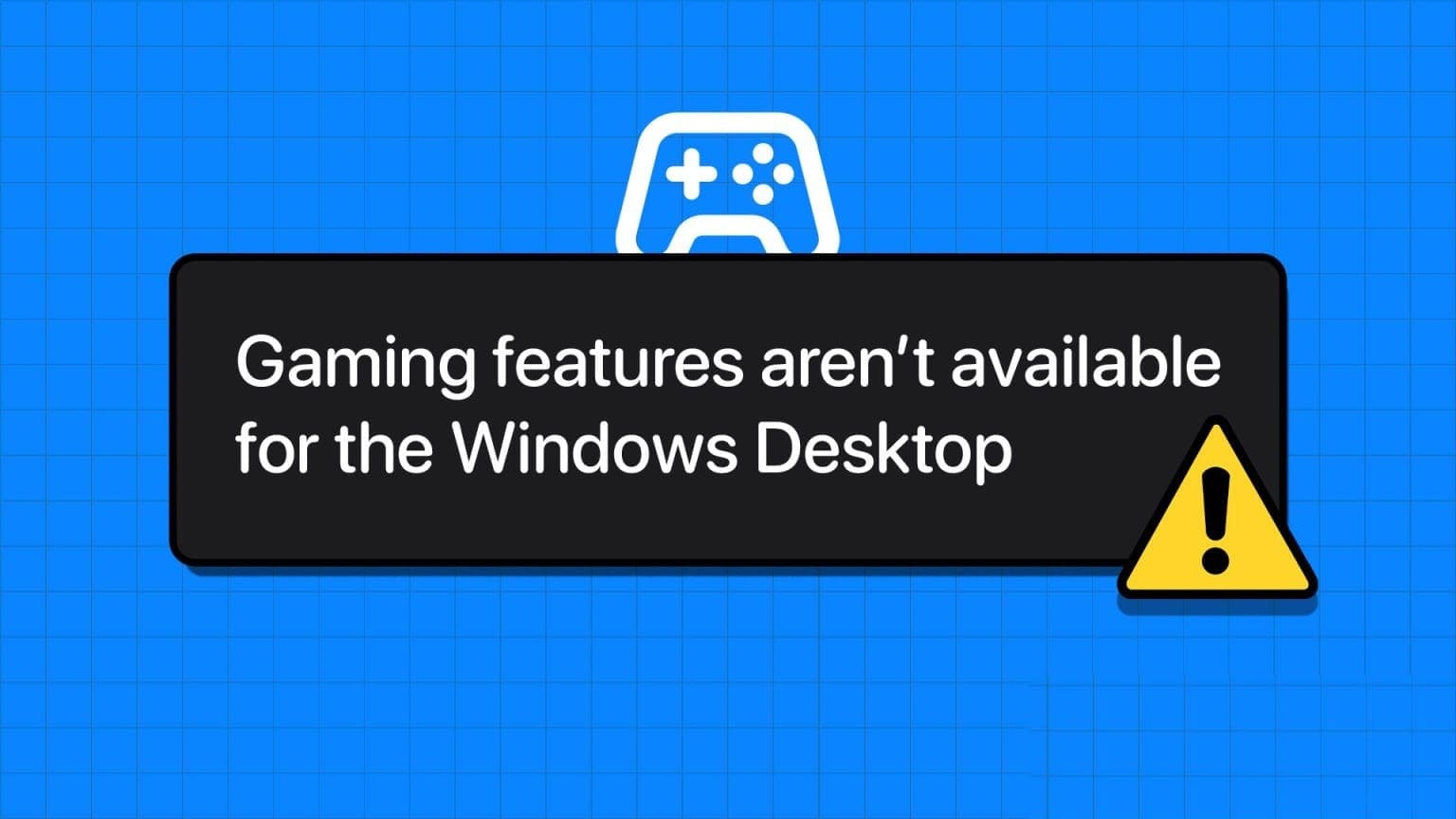"Indeksering er satt på pause" En feil som påvirker Windows-søkefunksjonaliteten. Dette kan skyldes automatisk pause i søkeindeksering på enkelte datamaskiner. Hvis du ikke effektivt kan finne filene og mappene på datamaskinen din, gir dette innlegget deg kunnskapen som kreves for å løse problemet. "Indeksering er satt på pause".
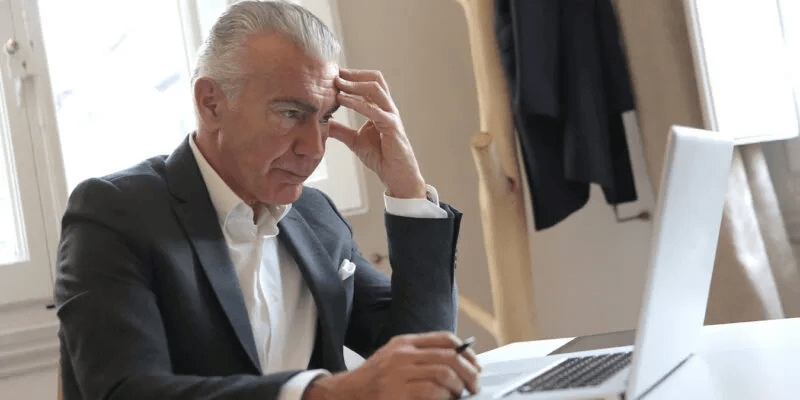
Felles løsninger
Søkeindeksering er en integrert del av Windows, noe som gjør det enkelt å identifisere filer på systemet ditt. Hvis tjenesten er satt på pause eller deaktivert, vil Windows Search kjøre mye saktere, siden det må gå gjennom alle filene dine i sanntid for å finne de nødvendige ressursene. I slike tilfeller vil feilmeldingen "Indeksering er satt på pause" være synlig i Windows-innstillingene, og varsle deg om at tjenesten har sluttet å fungere.
Mange årsaker kan ligge bak feilen i denne systemfunksjonen, så brukere må prøve forskjellige løsninger før de kan fikse problemet for godt. La oss først prøve noen av de mest populære løsningene som også kan brukes på en rekke andre Windows-feil.
- Start datamaskinen på nytt
- Slå på SFC- og DISM-skanninger Det kan reparere korrupte systemfiler
Hvis disse innledende rettelsene ikke fungerer for deg, Fortsett gjennom listen vår over mer spesifikke løsninger.
1. Aktiver søkeindeksering på lavt batteri
Windows-indeksering kjører regelmessig i bakgrunnen og slås av når en enhets batteri er lavt for å spare strøm. I dette tilfellet kan du justere systeminnstillingene dine ved å følge trinnet nedenfor for å holde Windows-indeksering kjørende til enhver tid og unngå å oppleve flere problemer.
- Høyreklikk på Start-menyen og velg "Innstillinger".
- Klikk "Personvern og sikkerhet" og velg "Windows-søk".
- Slå av bryteren ved siden av "Respekter strøminnstillingene ved indeksering".
- Sjekk om filsøkefunksjonen fungerer som den skal.
Godt å vite: Bli en opptakskraftig bruker med disse hackene.
2. Juster registret
Windows-registeret inneholder nøkler og verdier som hjelper systemet til å fungere nøyaktig, og flere problemer kan oppstå hvis disse filene er ødelagt. Å endre registerfiler er en annen måte brukere kan komme seg rundt problemet med "Indeksering har satt på pause" i Windows.
- Klikk på Windows + R-tastene Å åpne Løpe.
- skrive regedit og velg "OK".
- Klikk "Ja" Å gi administrative og oppfølgingsrettigheter.
- Lim inn følgende adresse i navigasjonslinjen:
HKEY_LOCAL_MACHINE \ Software \ Policies \ Microsoft \ Windows \
- Klikk på "Windows-søk" til venstre, og dobbeltklikk deretter "Forhindre indeksering av Outlook" Til høyre.
- Hvis du ikke har "Windows-søk" Du kan lage den ved å høyreklikke på den "Windows -> Rediger -> Ny -> Nøkkel." Gi det et navn, og skap deretter en verdi "Forhindre indeksering av Outlook" Høyreklikk på en tom plass i listen til høyre og velg "Ny -> DWORD (32-bit) verdi."
- Når den er opprettet, dobbeltklikker du på den for å sette regelen til "heksadesimal" Og endre "Verdidata" til "1", og klikk deretter "OK".
- Start datamaskinen på nytt.
3. Start søketjenesten på nytt
En ødelagt søketjeneste kan også føre til lignende problemer, og etterlate brukere uten funksjonalitet til å søke etter filer. Følg disse trinnene for å starte den på nytt.
- Klikk på Windows + R-tastene Å åpne Løpe.
- skrive services.msc og velg "OK".
- Høyreklikk på "Windows-søk" og velg "Kjennetegn".
- mens du er i fanen "generell" , Lokaliser "Automatisk" fra rullegardinlisten "Oppstartstype".
- Trykk på "Start" innenfor "tjenestestatus" , Deretter Bruk -> OK.
Merk: Hvis tjenesten allerede kjører, deaktiver den ved å bruke Stopp-knappen, og aktiver den på nytt ved å følge trinn #4.
4. Kjør feilsøkingsprogrammet for søk og indeksering
Windows har en dedikert søke- og indekseringsreformer. Kjør den for å se om den hjelper.
- Klikk Meny Start , Og skriv "Feilsøk innstillinger" , og trykk deretter på Enter.
- åpen "Annen feilsøking".
- Se etter "Søk og indekser" og slå den på.
- Velg problemene du har og klikk på "neste".
- Når du blir bedt om det, gi en kort beskrivelse av problemet og trykk "neste".
- Hvis Windows finner en løsning, reparerer den automatisk de korrupte innstillingene. Sjekk om filsøkefunksjonen fungerer som den skal.
- På Windows 10, gå til "Innstillinger -> Oppdatering og sikkerhet -> Feilsøking" og velg Ytterligere feilsøkere for å finne det spesifikke alternativet.
5. Gjenoppbygging av søkeindeksen
Enheter som kjører Windows 11 med minimum nødvendige spesifikasjoner er kjent for å oppleve indekseringsfeil. Det skjer fordi Utilstrekkelig prosesseringsminne , som kan forårsake feilen vi diskuterer for øyeblikket. I dette tilfellet kan du prøve å gjenoppbygge søkeindeksen og se om det hjelper.
- Klikk på Start-menyen, og skriv "kontrollpanel" , og trykk Enter.
- Se etter Indekseringsalternativer ved å bruke søkefeltet i øvre høyre hjørne av vinduet.
- Klikk på en mappe og velg "avansert".
- Gå til fanen "Indeksinnstillinger" og velg "Rekreasjon".
- Gjenta trinn #4 for alle andre mapper.
Hvis ingen av disse rettelsene fungerer for deg, kan du også prøve å utføre en systemgjenoppretting. holder Windows Systemgjenoppretting på forekomster av operativsystemet ditt siden det fungerte som det skal, slik at du kan rulle tilbake til versjonen før problemet oppsto.
Godt å vite: Er du ikke fornøyd med lydkvaliteten på din Windows-PC? Her er hvordan du kan forbedre det.
Ofte stilte spørsmål:
Q1: Hvordan kan jeg fikse CPU-bruk med høy indeks i Windows?
svar. Hvis du nylig har gjenoppbygd søkeindeksen eller slettet indeksdatamappen ved en feil, kan det hende at du opplever høy CPU-bruk i Windows-søkindeksering som et resultat. Det første du bør gjøre i en slik situasjon er å kjøre en fullstendig virusskanning av datamaskinen. Hvis det ikke løser problemet, må du kanskje starte søketjenesten på nytt, kjøre feilsøkingsprogrammet for søk og indeksering, gjenoppbygge indeksen eller kjøre en SFC-skanning, blant annet (som beskrevet ovenfor).
Hvis problemene dine fortsetter å dukke opp, har vi noen flere tips som vi håper vil hjelpe deg med å redusere problemene Datamaskinens CPU-bruk.
Q2: Kan Windows-indeksering senke datamaskinen min?
svar. Selv om systemet kjører på en SSD, kan det å slå av Windows-indeksering forbedre maskinens hastighet og strømforbruk. Deaktivering av denne funksjonen øker imidlertid tiden det tar for Windows og andre programmer å returnere søkeresultater. Den bør ikke deaktiveres med mindre Windows-indeksering forårsaker alvorlige problemer.
Spørsmål 3: Hvorfor kjører indeksering automatisk på datamaskinen min til enhver tid?
svar. Windows holder styr på endringer du gjør i filene dine og oppdaterer indekseringsdata. På denne måten trenger ikke Windows å søke gjennom alle filene hver gang du søker etter noe, men holder tjenesten kjørende i bakgrunnen til enhver tid.